win11 시스템을 지정된 날짜로 복원하는 방법 win11 시스템을 지정된 날짜로 복원하는 방법
- WBOYWBOYWBOYWBOYWBOYWBOYWBOYWBOYWBOYWBOYWBOYWBOYWB앞으로
- 2024-02-29 15:30:311092검색
PHP 편집자 Zimo가 win11 시스템을 지정된 날짜로 복원하는 방법을 보여줍니다. win11 시스템을 사용하는 과정에서 가끔 문제가 발생하여 이전 날짜로 돌아가야 하는 경우가 있습니다. 시스템 복원 기능을 통해 시스템을 지정된 날짜의 상태로 쉽게 복원하고 다양한 시스템 문제를 해결할 수 있습니다. 다음으로, 시스템 문제를 더 잘 관리할 수 있도록 win11 시스템을 지정된 날짜로 복원하는 단계와 주의 사항을 자세히 소개합니다.
win11 시스템을 지정된 날짜로 복원하는 방법
1. 먼저 이 컴퓨터를 마우스 오른쪽 버튼으로 클릭하고 "속성"을 엽니다(그림 참조).
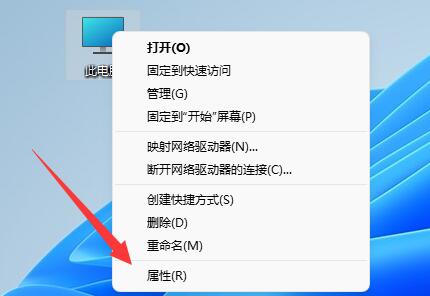
2. 그런 다음 "시스템 보호" 설정을 엽니다(그림 참조).
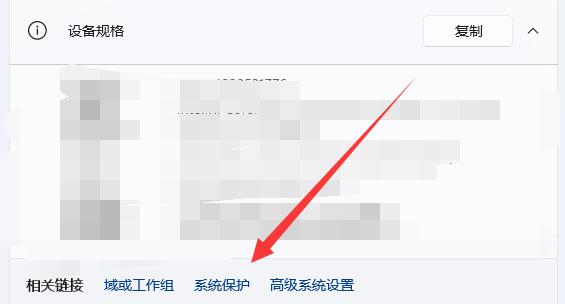
3. 이전에 복원 지점을 생성하지 않은 경우 먼저 "구성"을 선택하십시오(그림 참조).
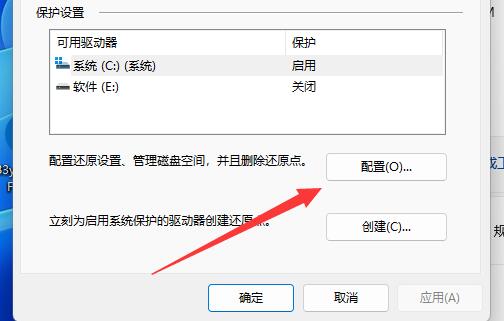
4. 보호 사용량을 설정한 후 "확인"을 클릭하여 구성합니다(그림 참조).
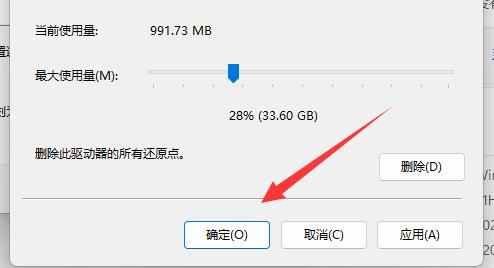
5. 구성 후 아래의 "만들기"를 클릭하세요(그림 참조).
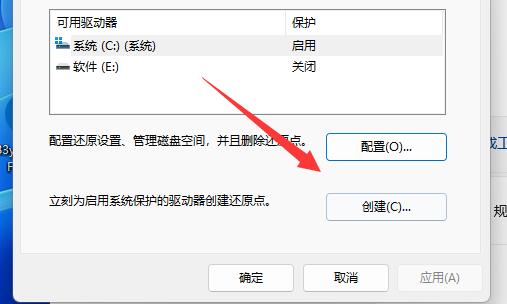
6. 그런 다음 복원 지점에 이름을 지정하면 "생성"됩니다(그림 참조).
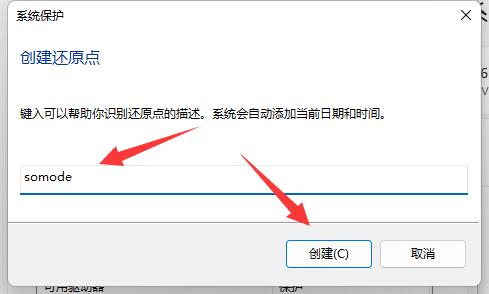
7. 생성이 완료된 후, 복원하고 싶을 때에는 위의 "시스템 복원"을 클릭하세요(그림 참조).
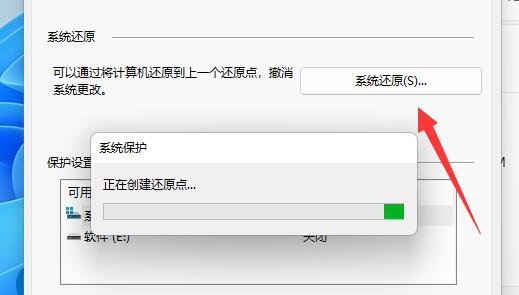
8. 그런 다음 왼쪽 시간을 기준으로 원하는 복원 지점을 선택하고, 지정된 시간으로 복원합니다(그림 참조).
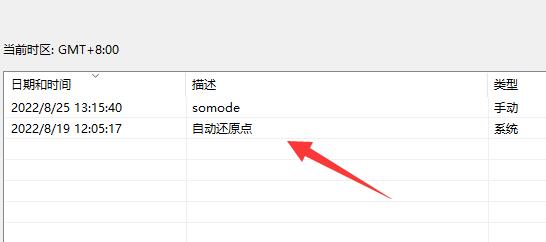
위 내용은 win11 시스템을 지정된 날짜로 복원하는 방법 win11 시스템을 지정된 날짜로 복원하는 방법의 상세 내용입니다. 자세한 내용은 PHP 중국어 웹사이트의 기타 관련 기사를 참조하세요!
성명:
이 기사는 jb51.net에서 복제됩니다. 침해가 있는 경우 admin@php.cn으로 문의하시기 바랍니다. 삭제

